ਵਿਨ 10 ਤੇ ਲੁਕਵੇਂ ਵਾਇਰਲੈਸ ਨਾਲ ਕਿਵੇਂ ਜੁੜਨਾ ਹੈ
ਵਿਨ 10 ਤੇ ਲੁਕਵੇਂ ਵਾਇਰਲੈਸ ਨਾਲ ਕਿਵੇਂ ਜੁੜ ਸਕਦੇ ਹੋ
1- ਵਾਇਰਲੈਸ ਨੈਟਵਰਕ ਤੇ ਸੱਜਾ ਕਲਿਕ ਕਰੋ, ਓਪਨ ਨੈਟਵਰਕ ਅਤੇ ਸ਼ੇਅਰਿੰਗ ਸੈਂਟਰ ਦੀ ਚੋਣ ਕਰੋ
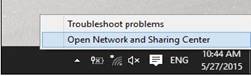
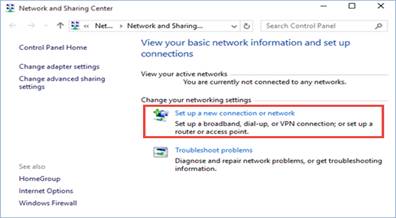
2- ਅੰਦਰ ਨੈਟਵਰਕ ਅਤੇ ਸ਼ੇਅਰਿੰਗ ਸੈਂਟਰ, ਨਵਾਂ ਕਨੈਕਸ਼ਨ ਜਾਂ ਨੈਟਵਰਕ ਸੈਟ ਅਪ ਕਰੋ ਇਸ 'ਤੇ ਕਲਿਕ ਕਰੋ
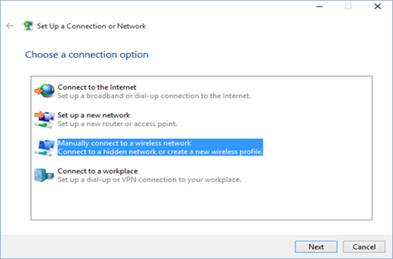
3- ਦੀ ਚੋਣ ਕਰੋ "ਵਾਇਰਲੈਸ ਨੈਟਵਰਕ ਨਾਲ ਹੱਥੀਂ ਜੁੜੋ" ਅਤੇ ਕਲਿਕ ਕਰੋ ਜਾਂ ਟੈਪ ਕਰੋ ਅਗਲਾ
4- ਉਚਿਤ ਖੇਤਰਾਂ ਵਿੱਚ ਆਪਣੇ ਨੈਟਵਰਕ ਲਈ ਸੁਰੱਖਿਆ ਜਾਣਕਾਰੀ ਦਰਜ ਕਰੋ, ਜਿਵੇਂ ਕਿ:
- ਵਿੱਚ SSID ਦਾਖਲ ਕਰੋ ਨੈੱਟਵਰਕ ਨਾਮ ਫੀਲਡ.
- ਵਿੱਚ ਸੁਰੱਖਿਆ ਕਿਸਮ ਖੇਤਰ ਲੁਕਵੇਂ ਵਾਇਰਲੈਸ ਨੈਟਵਰਕ ਦੁਆਰਾ ਵਰਤੀ ਜਾਂਦੀ ਸੁਰੱਖਿਆ ਦੀ ਕਿਸਮ ਦੀ ਚੋਣ ਕਰੋ.
- ਵਿੱਚ ਸੁਰੱਖਿਆ ਕੁੰਜੀ ਖੇਤਰ ਵਿੱਚ, ਵਾਇਰਲੈਸ ਨੈਟਵਰਕ ਦੁਆਰਾ ਵਰਤੇ ਗਏ ਪਾਸਵਰਡ ਨੂੰ ਦਾਖਲ ਕਰੋ.
- ਜੇ ਤੁਸੀਂ ਨਹੀਂ ਚਾਹੁੰਦੇ ਕਿ ਦੂਸਰੇ ਤੁਹਾਡੇ ਦੁਆਰਾ ਟਾਈਪ ਕੀਤੇ ਗਏ ਪਾਸਵਰਡ ਨੂੰ ਵੇਖਣ, ਤਾਂ ਉਸ ਬਾਕਸ ਨੂੰ ਚੈੱਕ ਕਰੋ ਜੋ ਕਹਿੰਦਾ ਹੈ "ਅੱਖਰ ਲੁਕਾਓ".
- ਇਸ ਨੈਟਵਰਕ ਨਾਲ ਆਟੋਮੈਟਿਕਲੀ ਕਨੈਕਟ ਹੋਣ ਲਈ, ਉਹ ਬਾਕਸ ਚੈੱਕ ਕਰੋ ਜੋ ਕਹਿੰਦਾ ਹੈ "ਇਹ ਕਨੈਕਸ਼ਨ ਆਪਣੇ ਆਪ ਸ਼ੁਰੂ ਕਰੋ".
- ਤੁਹਾਨੂੰ ਉਹ ਬਾਕਸ ਵੀ ਚੈੱਕ ਕਰਨਾ ਚਾਹੀਦਾ ਹੈ ਜੋ ਕਹਿੰਦਾ ਹੈ “ਜੁੜੋ ਭਾਵੇਂ ਨੈੱਟਵਰਕ ਪ੍ਰਸਾਰਿਤ ਨਾ ਹੋਵੇ”.

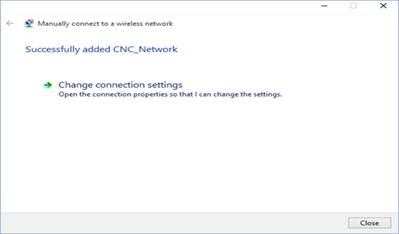
5- ਵਿੰਡੋਜ਼ 10 ਤੁਹਾਨੂੰ ਸੂਚਿਤ ਕਰੇਗਾ ਕਿ ਇਸਨੇ ਵਾਇਰਲੈਸ ਨੈਟਵਰਕ ਨੂੰ ਸਫਲਤਾਪੂਰਵਕ ਸ਼ਾਮਲ ਕੀਤਾ ਹੈ. ਪ੍ਰੈਸ ਬੰਦ ਕਰੋ ਅਤੇ ਤੁਸੀਂ ਪੂਰਾ ਕਰ ਲਿਆ ਹੈ
ਵਿੰਡੋਜ਼ 10 ਵਿੱਚ ਡੈਸਕਟੌਪ ਆਈਕਨ ਕਿਵੇਂ ਦਿਖਾਏ
ਗ੍ਰੇਡ








